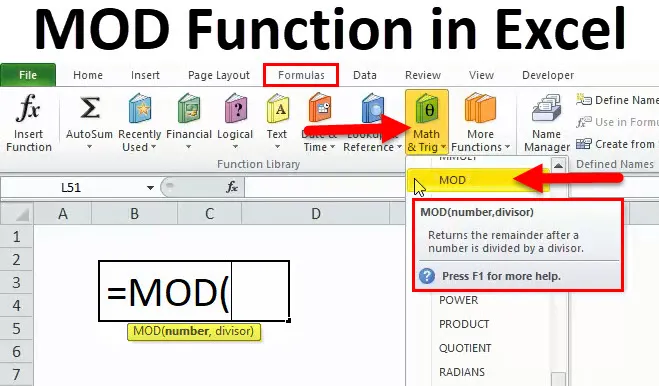
Функция MOD (Съдържание)
- MOD в Excel
- Формула на MOD в Excel
- Как да използвате MOD функцията в Excel?
MOD в Excel
За извършване на модулна операция в excel използваме MOD функция. Функцията MOD е проектирана да получи остатъка от разделянето.
Функцията MOD връща остатъка след делението на две числа. Тази операция се нарича също модулна операция или Modulus. Това е вградена функция в excel.
MOD Формула
По-долу е формулата на MOD:
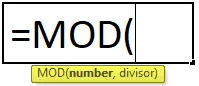
Когато предоставените аргументи са:
- Номер - числото, което трябва да се раздели.
- Разделител - Числото, което да се раздели на.
Как да използвате MOD функция в Excel?
MOD функцията е много проста за използване. Нека сега да видим как да използваме MOD функцията в Excel с помощта на някои примери.
Можете да изтеглите този шаблон за MOD функция за Excel тук - MOD Функция шаблон за ExcelПример №1
Нека разгледаме n = 4, d = 3
Приложете функцията MOD
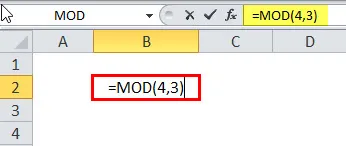
Резултатът ще бъде:
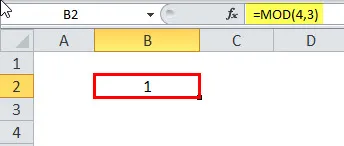
Функцията MOD връща 1, защото 3 влиза в 4 веднъж с остатък от 1.
Пример №2
Вземете остатъка от разделението
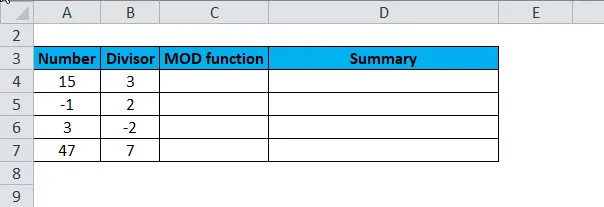
Приложете функцията MOD
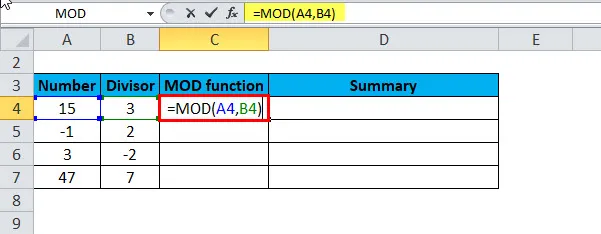
Отговорът ще бъде:
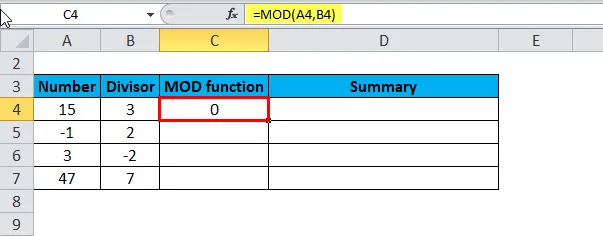
Сега плъзнете и пуснете формулата за останалите стойности и резултатът е:

Обобщението за горния пример е следното:
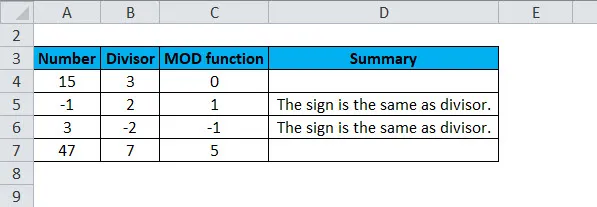
Пример №3
MOD функцията може да се използва и с вектор. Сега вземаме вектор от цели числа и делител 3.
A = 1: 5;
М = 3;
B = MOD (A, M)
Резултатът ще бъде:
1 2 0 1 2
Пример №4
Ако вектор има някои отрицателни и положителни стойности, резултатът ще бъде положителен, ако делителят е положителен.
A = (-4 -1 7 9);
М = 3;
B = MOD (A, M)
Резултатът е:
2 2 1 0
Пример №5
ДОБАВЕТЕ само четните числа в дадения набор данни:
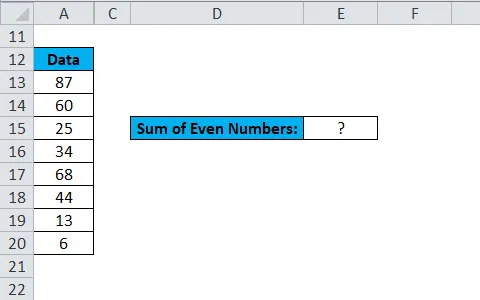
За добавяне на четни стойности в горепосочения набор от данни използваме формулата по-долу:
= SUMPRODUCT ($ A 13 $: $ A $ 20 * (MOD ($ A 13 $: $ A $ 20, 2) = 0))
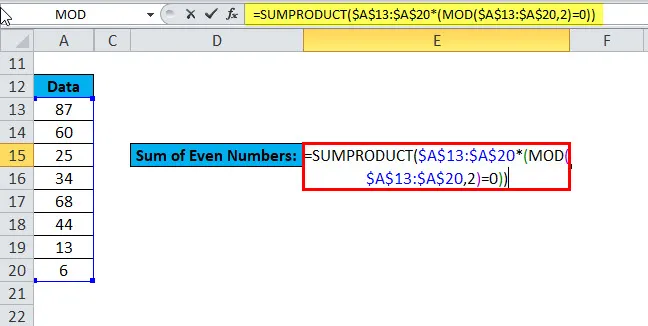
В случай на четни числа (MOD ($ A $ 13: $ A $ 20, 2) = 0) ще върне масив от TRUE, тогава функцията SUMPRODUCT добавя само онези числа, които връщат TRUE.
Резултатът е:
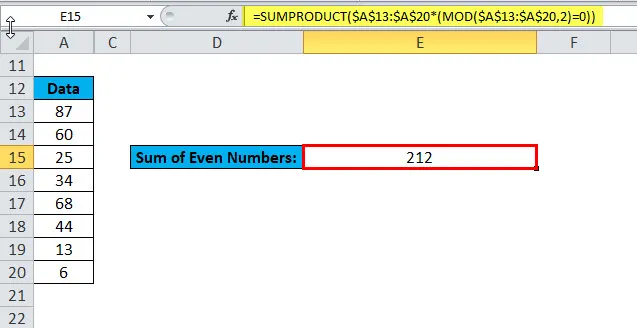
Пример №6
ДОБАВЕТЕ само нечетни номера в дадения набор данни:
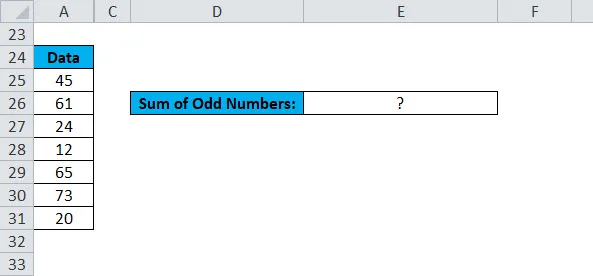
За добавяне на нечетни стойности в горепосочения набор от данни използваме формулата по-долу:
= SUMPRODUCT ($ A $ 25: $ A $ 31 * (MOD ($ A $ 25: $ A $ 31, 2) = 1))
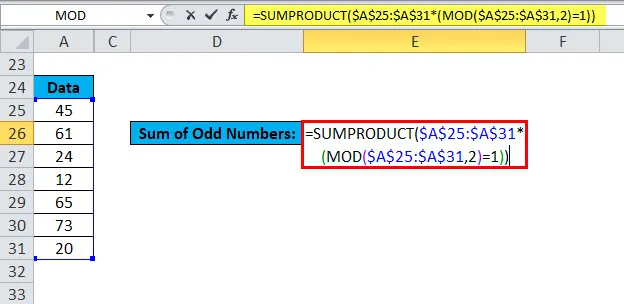
В случай на нечетни числа (MOD ($ A $ 25: $ A $ 31, 2) = 1) ще върне масив от TRUE, тогава функцията SUMPRODUCT добавя само онези числа, които връщат TRUE.
Резултатът е:
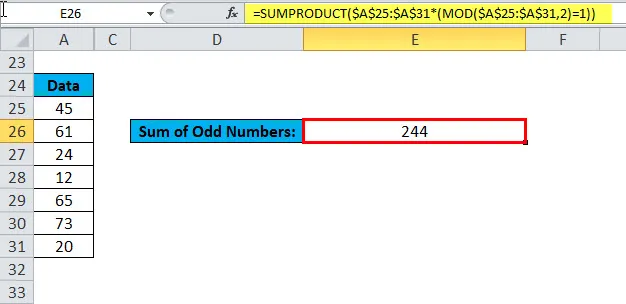
Така че, тази формула работи, като изчислява остатъка, използвайки функцията MOD.
Пример №7
Посочете число във всяка N-та клетка
Да предположим, че подготвяме списък на разходите за всеки месец, както е посочено по-долу:
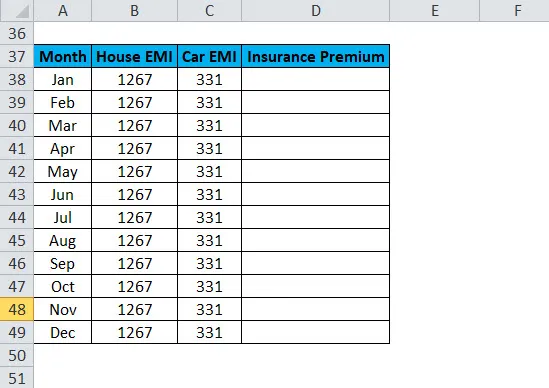
Застрахователната премия се изплаща на всеки 3 месеца разлика. Тук ще използваме MOD функция за изчисляване на клетката във всеки трети ред със EMI стойността.
Формулата е:
= IF (MOD ((ред () - 1), 3) = 0267, "")
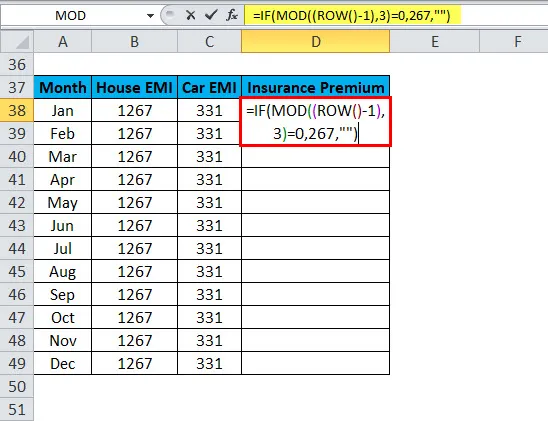
Резултатът е:
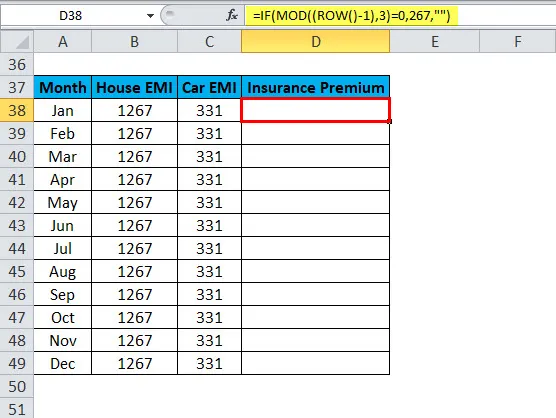
Плъзнете и пуснете тази формула за всяка стойност и резултатът е:
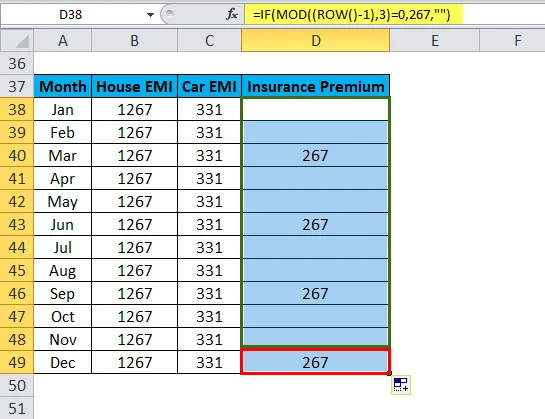
Тук функцията ROW дава номера на реда и след това изваждаме 1. Сега функцията MOD проверява остатъка, когато тази стойност е разделена на 3.
За всеки 3 -ти ред стойността ще бъде 0. В този случай функцията IF ще върне 267, в противен случай ще се върне празно.
Къде да използваме MOD функция
- Където трябва да изчислим номера ODD или EVEN
- Където трябва да разберем, за да изчислим клетката
- Необходимо е да се изчисли останалата част
Неща, които трябва да запомните за функцията MOD
- Резултатът от функцията MOD има същия знак като делителя.
- Ако делителят е 0, MOD връща стойност за грешка # DIV / 0!
- Функцията MOD може да бъде представена и по отношение на функцията INT като:
MOD (n, d) = nd * INT (n / d)
Където n = число, d = делител
Препоръчителни статии
Това е ръководство за функцията на Excel MOD. Тук обсъждаме формулата на MOD и как да използваме функцията MOD, заедно с практически примери и шаблон за excel за сваляне. Можете да разгледате и другите ни предложени статии -
- Използване на функцията SUBSTITUTE
- Excel функция НАДЯСНО
- Примери за CONCATENATE функция
- Ръководство за функцията на Excel LEN